2 Cara Mudah Memampatkan M4V ke Saiz Fail yang Lebih Kecil
Mahu memampatkan M4V untuk mengurangkan saiz failnya?
M4V adalah format video Apple yang popular yang dilindungi pilihan oleh perlindungan salinan DRM. Berbanding dengan MP4, fail M4V biasanya mempunyai ukuran fail yang lebih besar. Itu akan menjadi masalah, sama ada untuk berkongsi, memuat naik atau menyimpan. Oleh itu, dalam banyak kes, anda ingin memampatkan M4V ke saiz fail yang lebih kecil. Adakah anda tahu bagaimana kurangkan ukuran fail M4V?

Banyak pemampat video, termasuk yang percuma dalam talian mendakwa bahawa ia dapat membantu anda memampatkan fail video seperti M4V. Walau bagaimanapun, sebilangan daripada mereka tidak akan memampatkan M4V sebanyak itu. Oleh itu, siaran ini berkongsi 2 cara berkesan untuk menolong anda memampatkan M4V pada Mac, PC Windows dan percuma dalam talian. Kedua-dua kaedah ini membolehkan anda mengawal tahap pemampatan secara bebas.
KANDUNGAN HALAMAN
Bahagian 1. Cara Memampatkan Cepat M4V ke Saiz Fail Yang Lebih Kecil Tanpa merosakkan Kualiti Banyak
Untuk memampatkan fail M4V dengan cepat ke saiz fail yang lebih kecil tanpa merosakkan banyak kualiti, anda harus beralih kepada penyelesaian profesional. Di sini kami sangat mengesyorkan penyunting dan penukar video semua ciri, Penukar Video Vidmore untuk anda menjadikan fail M4V anda lebih kecil. Ia dilengkapi dengan yang khusus Pemampat Video untuk membantu anda mengurangkan saiz fail M4V dengan mudah.
Pemampat Video Profesional untuk memampatkan M4V
Langkah 1. Alat pemampat M4V ini membolehkan anda memampatkan M4V pada PC Mac dan Windows 10/8/7. Anda harus memilih versi yang tepat berdasarkan sistem anda, dan kemudian memasangnya secara percuma di komputer anda. Apabila anda memasukkannya, klik Kotak alat di sebelah kiri untuk menunjukkan lebih banyak alat.

Langkah 2. Pilih Pemampat Video untuk memampatkan fail M4V anda. Seperti yang anda lihat, ia juga menyediakan alat berguna lain seperti Media Metadata Editor, 3D Maker, GIF Maker dan Video Enhancer.

Langkah 3. Klik + untuk mengimport fail M4V yang ingin anda kompres. Sekarang anda boleh menyeret bar slaid pemampatan dengan mudah untuk mengawal pemampatan M4V.

Pemampat video M4V ini mempunyai Pratonton ciri untuk anda melihat secara langsung kesan video yang dimampatkan. Anda boleh menyesuaikan tahap pemampatan berdasarkan itu.
Langkah 4. Selepas semua operasi ini, anda boleh mengklik Memampatkan butang untuk mula memampatkan M4V ke saiz fail yang lebih kecil.
Cara ini mampu memampatkan WMV, FLV, SWF, dan format lain, semasa anda mengimport fail video dalam format lain.
Memampatkan M4V ke saiz fail yang lebih kecil tanpa kehilangan kualiti
Selain ciri pemampatan video di atas, anda juga boleh memilih untuk membuang bahagian yang tidak diingini untuk mengurangkan ukuran fail M4V. Sekiranya demikian, anda boleh menggunakannya Potong fungsi.
Langkah 1. Kembali ke tetingkap utama Penukar Video ini. Pastikan anda menggunakan Penukar ciri. Kemudian klik Menambah fail untuk memuatkan fail M4V anda. Apabila fail M4V disenaraikan di antara muka, klik pada Potong ikon.

Langkah 2. Kini anda boleh memotong video dengan bebas mengikut keperluan anda. Pemain terbina dalam membolehkan anda mengeluarkan beberapa bahagian yang tidak diingini dengan mudah.

Langkah 3. Selepas memotong, klik pada Tukar Semua butang untuk mengeksport fail M4V di komputer anda. Semasa langkah ini, anda juga dibenarkan tukar M4V ke MP4, FLV, MOV, AVI, atau format output lain yang anda perlukan.
Perhatikan bahawa, ketika anda memilih format output, anda dapat menyesuaikan berbagai pengaturan video dan audio dari format ini. Sebagai contoh, anda dapat menetapkan kualiti video output, resolusi, kadar bingkai, pengekod, kadar sampel, saluran, dan banyak lagi.
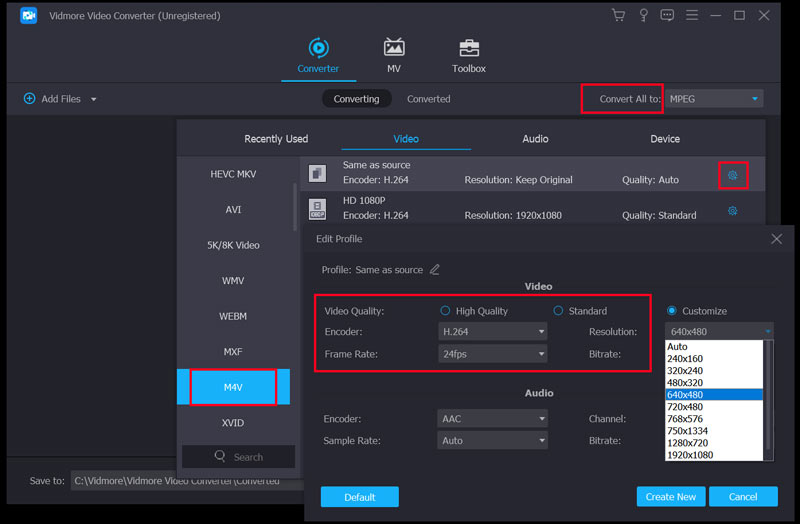
Bahagian 2. Cara Memampatkan Fail M4V Secara Percuma dan Dalam Talian
Sekiranya anda lebih suka cara dalam talian percuma untuk memampatkan M4V ke saiz fail yang lebih kecil, anda boleh menggunakannya Pemampat Video Dalam Talian Percuma. Ia menyokong format video yang popular termasuk M4V, MP4, MOV, AVI, FLV, dan banyak lagi. Anda boleh bergantung kepadanya kompres M4V dalam talian dan percuma.
Langkah 1. Pergi ke ini Pemampat Video Dalam Talian Percuma laman web pada penyemak imbas anda. Ia sesuai dengan semua penyemak imbas web yang sering digunakan seperti Chrome, Safari, IE, Firefox, dan Yahoo.
Apabila anda sampai di sana, klik Kompres Sekarang butang untuk memasang fail pelancar kecil. Selepas itu, anda boleh memuat naik fail M4V anda melalui tetingkap pop timbul. Sekiranya tidak ada tetingkap pop timbul di layar, anda boleh mengklik butang Kompres Sekarang lagi dan kemudian tambahkan video M4V anda.

Sebagai pemampat M4V dalam talian percuma, ia tidak mempunyai had saiz fail, resolusi video, kadar bit, kualiti, dan banyak lagi.
Langkah 2. Sekarang anda boleh menyeret bar slaid untuk memampatkan fail M4V anda. Ia menunjukkan dengan jelas mengenai ukuran video yang dimampatkan. Anda juga boleh menyesuaikan kualiti fail M4V, resolusi video dan lebih banyak tetapan untuk memampatkan M4V.

Langkah 3. Klik Memampatkan butang untuk mula mengurangkan saiz fail M4V anda.

Bahagian 3. Soalan Lazim Pemampatan Video M4V
Soalan 1. Bolehkah saya memampatkan M4V pada Mac dengan iMovie?
Ya. iMovie mempunyai keupayaan untuk mengedit video seperti M4V. Ia tidak menawarkan ciri pemampatan khusus. Tetapi ia membolehkan anda mengeksport M4V anda dengan resolusi yang lebih rendah. Dengan berbuat demikian, anda boleh memampatkan M4V dengan iMovie di Mac.
Soalan 2. Bagaimana cara menukar M4V ke MP4 dalam talian?
Terdapat banyak penukar video dalam talian yang ditawarkan di internet yang dapat membantu anda menukar M4V ke MP4. Sekiranya anda tidak memilih mana yang harus anda gunakan, anda boleh memberikan yang popular Penukar Video Dalam Talian Percuma cubaan.
Soalan 3. Adakah VLC menyokong M4V?
Tidak. Pemain Media VLC tidak menyokong format M4V secara lalai. Kerana M4V mempunyai perlindungan hak cipta DRM.
Kesimpulannya
Apabila anda mahu memampatkan M4V dan mengurangkan saiz failnya, anda boleh menggunakan alat percuma dalam talian yang disarankan atau pemampat video profesional untuk menukar video M4V anda ke ukuran fail yang lebih kecil.
Petua M4V
-
Kompres Video
-
Edit M4V
-
Tukar M4V


